

作者: Adela D. Louie, 最新更新: 2021年7月21日
您的 SD 卡也是最重要的设备之一,您可以在其他具有此功能的设备上使用它。 当您的 SD 卡损坏时,您是否会问自己“如何修复损坏的 SD 卡?” 使用 SD 卡,您将能够扩展设备的存储容量。 此外,您可以使用 SD 卡来确保您的重要数据安全,并且您可以将其用作数据的备份。
但是,一旦您的 SD 卡损坏了,其中包含您需要的所有重要数据,情况就不同了,需要立即修复。 有了这个,我们将向您展示几种方法来回答您关于如何修复损坏的 SD 卡的问题。
第 1 部分。 如何修复损坏的 SD 卡 - 损坏的 SD 卡的迹象第 2 部分。 如何修复损坏的 SD 卡 - 不同的修复方法第 3 部分。 如何修复损坏的 SD 卡 - 找回丢失的数据部分4。 结论
SD 卡损坏的原因之一是使用不当。 除此之外,还有其他原因会导致 SD 卡损坏。 这可能是因为病毒感染了您的 SD 卡,如果您的数据传输中断,或者您在将文件传输到 SD 卡时突然取出 SD 卡。
但是在我们继续了解如何修复损坏的 SD 卡的不同方法之前,您还必须知道损坏的 SD 卡有哪些迹象。 这样,一旦您看到这些迹象,就可以轻松识别损坏的 SD 卡。
现在,为了能够在不同级别修复损坏的 SD 卡,您应该能够执行一些基本的故障排除方法。 有了这个,这里有不同的方法来做到这一点。
有时连接或电源是导致 SD 卡损坏的罪魁祸首。 您可以在这里做的是获取选项,让您尝试其他方式将 SD 卡连接到计算机。 如果您有其他适配器, 读卡器,那么你就可以使用它了。 如果这种方式能够帮助您访问您的数据,那么请获得复制您所有重要数据并将它们传输到您的 PC 或其他设备的特权。
如何修复损坏的 SD 卡的第二种方法是使用 Windows 修复工具修复损坏的 SD 卡。 要做到这一点,方法如下。
您需要做的第一件事是将 SD 卡连接到计算机。
之后,继续并按键盘上的 Windows + E 键,以便您能够打开 Windows 资源管理器。
然后,继续并右键单击您的 SD 卡,然后选择“属性”选项。
之后,继续并转到“工具”选项卡。
从“工具”选项卡中,继续并单击“检查”按钮。
然后,等待扫描过程完成。 完成后,继续并关闭屏幕上的扫描窗口。
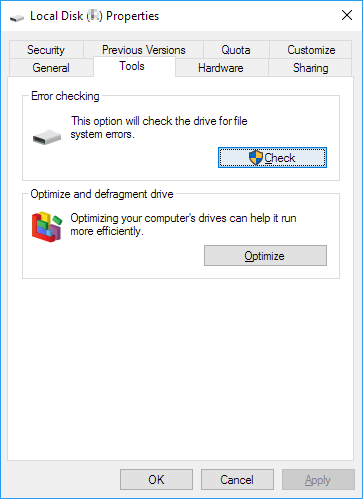
现在,如果您的计算机无法为您的 SD 卡提供驱动器盘符,或者该盘符与您拥有的某些其他驱动器有冲突,那么您的 SD 卡可能会损坏。 因此,您必须为您的 SD 卡分配一个驱动器号。 为了让你这样做,这是你需要做的。
步骤 1:继续并按下 Windows + X 来。 然后继续并单击磁盘管理。
步骤 2:然后,继续查找您的 SD 卡,然后右键单击它。 然后选择更改驱动器号和路径选项。
步骤 3:然后,继续并单击“添加”按钮并选择要为 SD 卡分配的字母。 之后,单击“确定”按钮以保存所做的更改。
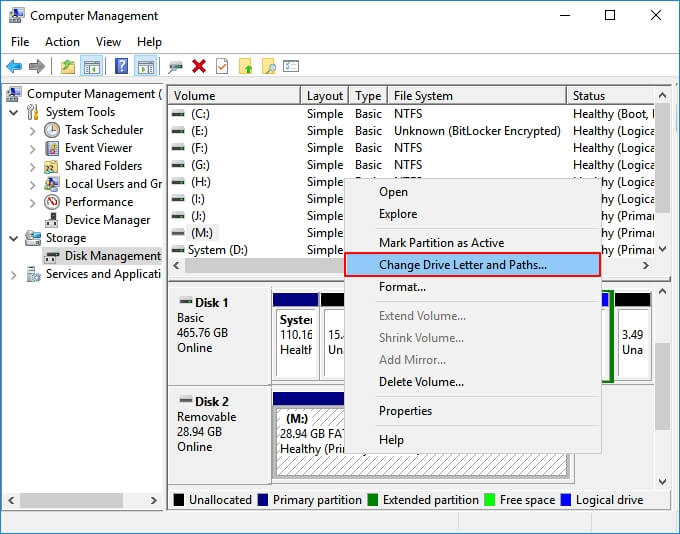
就像任何其他设备一样,您的 SD 卡也有使用寿命。 它也可以有一些 坏扇区 您使用它的最长时间。 但是,使用 CHKDSK cmd,您将能够找到 SD 卡的所有坏扇区并将其删除。 为了让您知道“如何修复损坏的 SD 卡”,这里有一个您可以遵循的快速指南。
步骤 1:继续使用读卡器将 SD 卡连接到 PC。
第 2 步:然后,转到开始菜单,然后在搜索栏中键入“cmd”,然后按 Enter 按钮。 然后,您将能够从屏幕上显示的程序列表中看到 cmd.exe。
步骤 3:然后,继续并单击 cmd.exe,您将在屏幕上出现另一个命令窗口。 这将使您无需格式化即可修复 SD 卡。
第 4 步:现在,在命令窗口中,继续输入他们的 chkdsk/X /f(您的 SD 卡的字母)。 或者你也可以输入他们的 chkdsk(SD 卡的字母):f/。
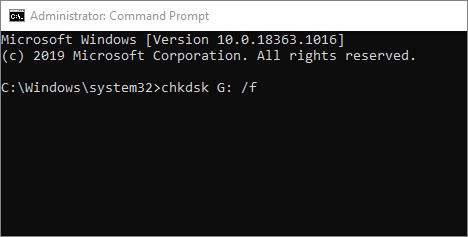
完成上述所有步骤后,您的 Windows PC 将开始检查并开始修复您的 SD 卡。 此过程可能需要一些时间,因此请耐心等待。 一旦该过程完成,您将看到一条消息,指出您的 Windows 能够修复您的 SD 卡,并且能够对您的文件系统进行一些更正。
在某些情况下,您的计算机无法识别您的 SD 卡,即使您使用 Windows 资源管理器或 Windows 磁盘管理,您也不会在其他任何地方看到它。 如果是这种情况,那么您需要做的是重新安装驱动程序。
步骤 1:在键盘上,继续按 Windows 键 + X 键,然后选择设备管理。
步骤 2: 之后,继续扩展您的磁盘驱动器。 从那里,只需右键单击您的 SD 卡,然后选择卸载。
第 3 步:完成此操作后,单击“确定”按钮,然后从 PC 中取出 SD 卡。
第 4 步:然后让您的 PC 重新启动,然后将您的 SD 卡再次连接到您的 PC。 然后,Windows 将开始自动安装您的 SD 卡,并使其再次可供您的 PC 读取。
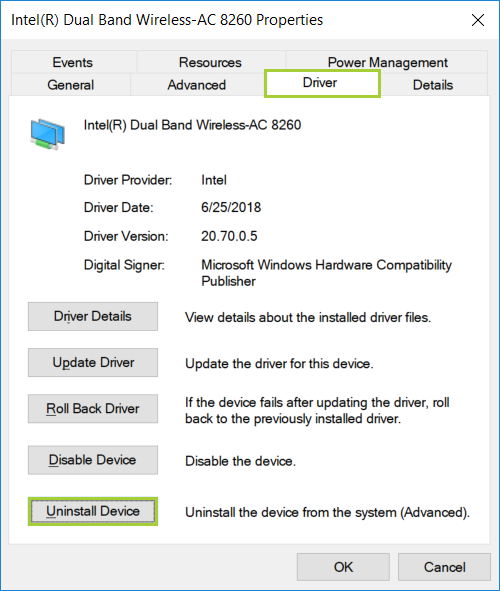
如果您的 SD 卡能够被您的 Windows 磁盘管理检测到但将您显示为 RAW 文件,那么您必须对其进行格式化以获得正确的文件系统,例如 FAT32 和 NTFS。
如果您想 无需格式化即可修复原始 SD 卡,那么这篇文章绝对适合你
在某些情况下,您的 SD 卡可能会为您显示 32GB 的数据存储空间,但它只显示小于原始空间总和。 因此,为此,您需要做的是恢复整个空间。
为此,您只需转到 Windows 文件资源管理器或磁盘管理器即可。 此外,还有一些 SD 卡制造商制作了格式化的 SD 卡,可用于修复损坏的 SD 卡。
您的 RAW SD 卡也将无法显示在您的 PC 上,即使您的 SD 卡是空的,它也会显示它是一个未分配的空间。 为了让您能够以正常方式显示这一点,最后,修复损坏的 SD 卡的最后一种方法是创建一个新分区,以便您能够让 Windows 检测到它。
现在,当您解决了如何修复损坏的 SD 卡的问题时,您仍然被保存在其中的重要数据所困扰。 好吧,如果您想知道是否可以得到它们,那么答案是肯定的。
而且,为了能够从损坏的 SD 卡中恢复数据,您只需要 FoneDog数据恢复 软件。 此工具将帮助您恢复照片、视频、音频、文档、电子邮件等。 您可以使用此工具从 SD 卡中恢复其中任何一个。
FoneDog 数据恢复软件因其易于使用的界面而非常易于使用。 使用它也非常安全,因为您现有的数据不会受到影响,因为在您恢复丢失的数据时它们不会被覆盖。 因此,如果您想从损坏的 SD 卡中恢复这些数据,这里有一篇详细的文章 如何恢复损坏的 SD 卡数据.
数据恢复工具
恢复已删除的图像,文档,音频和更多文件。
从计算机(包括回收站)和硬盘驱动器中获取已删除的数据。
恢复因磁盘事故,操作系统崩溃等原因引起的丢失数据。
免费下载
免费下载

人们也读如何从三星SD卡恢复丢失的照片?如何从SD卡恢复已删除的文件
所以,回答你的问题 如何修复损坏的 SD 卡,您只需要参考我们上面列出的八种解决方案即可。 您可以尝试以下任何一种解决方案,具体取决于您要如何修复 SD 卡。 别担心,因为它们都是非常简单的解决方案,所以很容易理解。
如果您想从损坏的 SD 卡中恢复这些数据,您只需要使用 FoneDog Data Recovery 软件即可。 当要以最安全的方式立即、轻松地找回丢失的数据时,这是一款很棒的工具。 因此,您不必担心损坏的 SD 卡中的这些数据。
发表评论
评论
热门文章
/
有趣乏味
/
简单困难
谢谢! 这是您的选择:
Excellent
评分: 4.7 / 5 (基于 91 评级)